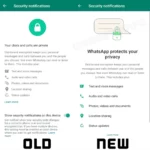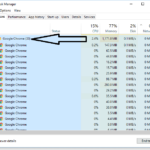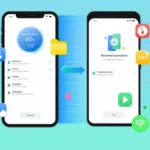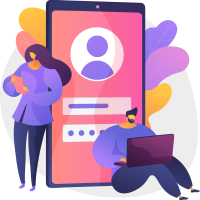[ad_1]
Son birkaç yılda WhatsApp, mobil uygulamasının (iOS ve Android) ötesine geçerek, kullanıcılara işletim sisteminden bağımsız olarak PC’leri aracılığıyla sorunsuz iletişim kurma olanağı sağladı. WhatsApp Web, bu mesajlaşma hizmetinin masaüstü istemcisidir ve kullanıcıların mobil cihazlarını sürekli kontrol etmek zorunda kalmadan konuşmalarına bağlı kalmalarını sağlar.
WhatsApp Web: Masaüstü Sürümünde Ustalaşmak İçin En İyi Kılavuz

Bu kapsamlı kılavuzda, temel bilgilerden en gelişmiş özelliklere kadar WhatsApp Web hakkında bilmeniz gereken her şeyi derinlemesine inceleyeceğiz. İster deneyimli bir kullanıcı olun, ister ilk kez kullanan biri olun, bu kılavuzun sonunda, birkaç dakika içinde WhatsApp Web’de uzmanlaşma bilgisine sahip olacaksınız. Bilgisayarınızda WhatsApp Web’i nasıl kuracağınız, mesajları dikkatli bir şekilde nasıl okuyacağınız ve yararlı ipuçlarını ve püf noktalarını keşfetme dahil olmak üzere çeşitli konuları ele alacağız.
Bilgisayarınızda WhatsApp Web Nasıl Kullanılır?
WhatsApp Web, hizmeti bilgisayarınızda kullanmak için iki temel yöntem sağlar. İlk yaklaşım, web tarayıcınız aracılığıyla WhatsApp Web’e erişmeyi içerir. Başlamak için şu adımları izleyin:
- Bilgisayarınızda WhatsApp Web’i açın.
- Mobil cihazınızda WhatsApp’ı başlatın.
- Menü seçeneğine tıklayın ve “WhatsApp Web”i seçin.
- Bilgisayar ekranınızda görüntülenen QR kodunu tarayın.
QR kodunu taradıktan sonra, hizmete erişmenizi sağlayan bir Whats Web oturumu başlatılacaktır. Önceden, WhatsApp Web’e bağlanmak için aktif bir mobil bağlantı gerekiyordu, ancak çoklu cihaz modunun gelişiyle, artık WhatsApp Web’i telefonunuz kapalıyken veya çevrimdışıyken bile kullanabilirsiniz.
Alternatif olarak, bilgisayarınızda WhatsApp’a erişmek için platformunuz için resmi m’yi (Windows veya macOS) kullanabilirsiniz. Bu uygulamalar, masaüstü kullanımı için optimize edilmiş olma avantajıyla WhatsApp Web’e benzer bir deneyim sunar. Sadece uygun uygulamayı indirin ve giriş işlemini takip edin.
Tarayıcıdaki WhatsApp Web ile masaüstü uygulaması arasındaki temel fark, şu anda masaüstü sürümüne özel olan sesli ve görüntülü arama yapabilme özelliğidir. Tercihlerinize bağlı olarak, bu özellik iki seçenek arasındaki seçiminizi etkileyebilir.
WhatsApp Web’i Tablette Kullanma
Whats Web’i bir tablette kullanmak, bilgisayardaki işleme benzer, ancak tabletin mobil benzeri arayüzü nedeniyle bazı farklılıklar vardır. Tabletinizde kullanmak için şu adımları izleyin:
- Tablette tercih ettiğiniz tarayıcıya erişin.
- Tarayıcı ayarlarında “masaüstü modunu” etkinleştirin.
- Tablette WhatsApp Web’de oturum açmak için cep telefonunuzdan QR kodunu tarayarak öncekiyle aynı işleme devam edin.
WhatsApp Web’in tablet sürümünün bilgisayar kullanımı için tasarlandığını, bu nedenle arayüzün bilgisayardaki kadar kusursuz olmayabileceğini unutmayın. Ancak WhatsApp’ın tabletlerde çoklu cihaz özelliğini aktif hale getirmesiyle birlikte kullanım ihtiyacı web versiyonu modası geçmiş olabilir.

WhatsApp Web’i Mobil Cihazda Kullanma
Yaygın olarak kullanılmasa da WhatsApp Web’e mobil cihazınızdan erişebilirsiniz. Ancak, mobil uygulama ve Whats Web aynı telefonda aynı anda kullanılamayacağından, bu işlem için ikincil bir cihaz gerektirir. Cep telefonunuzdan WhatsApp Web’e erişmek için şu adımları izleyin:
- İkincil bir mobil cihazda WhatsApp Web’i açın.
- İkincil cihazın tarayıcı ayarlarında “masaüstü modunu” etkinleştirin.
- Birincil mobil cihazınızı (WhatsApp uygulamasının yüklü olduğu cihaz) kullanarak QR kodunu tarayın.
Bu adımları izleyerek, birincil cihazınızda WhatsApp uygulamasını kullanmaya devam ederken ikincil mobil cihazınızda tamamen işlevsel bir WhatsApp Web oturumuna sahip olacaksınız. Modern akıllı telefonlar WhatsApp’ı herhangi bir özel numara olmadan birden fazla cihazda kullanmanıza izin verdiğinden, hem iOS hem de Android cihazınız yoksa bu yöntemin özellikle yararlı olmayabileceğini unutmayın.
WhatsApp Web İşlevleri: Yapabilecekleriniz ve Yapamayacaklarınız
Whats Web, kullanıcıların mesaj, sesli not gönderip alma ve multimedya dosyalarını görüntüleme dahil olmak üzere çeşitli eylemleri gerçekleştirmesini sağlayan kapsamlı işlevler sunar. Ancak, WhatsApp Web’de bazı sınırlamalar mevcuttur. İşte yapabilecekleriniz ve yapamayacaklarınızın dökümü:
WhatsApp Web’de Yapabilecekleriniz
- Mesaj gönder ve al.
- Sesli notlar gönderin.
- multimedya dosyalarını görüntüleyin.
- Kişileri gönder.
- Belgeleri gönderin.
- Anketler oluşturun.
- Kişilerinizin hikayelerini görüntüleyin.
- Emojileri kullanarak mesajlara hızlı tepkiler verin.
WhatsApp Web’de Yapamayacaklarınız
- Fotoğraflara filtre ekleyin.
- Konumunuzu paylaşın.
- Sesli arama yapın (masaüstü uygulaması dışında).
- Görüntülü görüşme yapın (masaüstü uygulaması dışında).
- Telefon numaranızı değiştirin.
- Veri kullanımını kontrol edin.
- Yayınlar oluşturun.
- Sıfırdan çıkartmalar oluşturun.
WhatsApp Web hileleri

Haftanın Gizchina Haberleri
WhatsApp Web’den en iyi şekilde yararlanmak için, deneyiminizi geliştirebilecek birkaç kullanışlı numara ve kısayol vardır. En yararlı olanlardan bazılarını keşfedelim:
- Aktif Oturumları Kontrol Edin: Android için WhatsApp ayarlarında “Bağlı cihazlar”a erişerek tüm aktif oturumları takip edin. Bu, oturumlarınızı yönetmenize ve herhangi bir cihazdan çıkış yapmanıza olanak tanır.
- Klavye Kısayolları: WhatsApp Web, daha hızlı gezinme için çeşitli klavye kısayolları sunar. Bazı popüler kısayollar şunları içerir:
- Ctrl + N: Yeni bir sohbet başlat.
- Ctrl + E: Görüşmeyi arşivleyin.
- Ctrl + Shift + M: Konuşmayı sessize alır.
- Ctrl + Backspace: Konuşmayı silin.
- Ctrl + Shift + U: Okunmadı olarak işaretle.
- Dosya Ekleme: Bilgisayarınızın dosya gezgininden fotoğraf ve video göndermek, fotoğraf çekmek ve göndermek için bilgisayarınızın kamerasını kullanmak ve dosya gezgininden belge paylaşmak gibi çeşitli yollarla Whats Web’e dosya ekleyebilirsiniz.
- Mesajları Dikkatli Bir Şekilde Okuyun: WhatsApp Web’deki mesajları “görülme” durumunu tetiklemeden okumak için farenizi mesajın üzerine getirerek küçük bir ön izleme görüntüleyin. Görüşmeyi açmadığınız için gönderene iletiyi görüntülediğiniz bildirilmez.
- Birden Çok Hesap Kullanın: Whats Web’de birden çok WhatsApp hesabı kullanmak için tarayıcınızda gizli bir pencere açın ve istediğiniz hesaba giriş yapın.
- Dosyaları Aktarın: Tek üye olarak kendinizle bir WhatsApp grubu oluşturun ve bilgisayarınızdan dosya gönderin. Daha sonra bu dosyalara mobil cihazınızdan erişebilir ve bunları kaydedebilirsiniz.
- Çıkartmalar Oluşturun: Bir resim yükleyerek ve istenen çıkartmayı tam olarak keserek Whats Web’de özel çıkartmalar oluşturun.
Klavye kısayolları
WhatsApp Web’de birkaç klavye kısayolu vardır, böylece uygulamada daha hızlı gezinebilirsiniz. Özellikle, bu, en çok kullanılan mevcut kısayolların listesidir.
- Ctrl + N: Yeni sohbet.
- Ctrl + E: Görüşmeyi arşivle
- Ctrl + Üst Karakter + M: Konuşmayı sessize al
- Ctrl + Geri Al: Sohbeti sil
- Ctrl + Üst Karakter + U: Okunmamış olarak işaretle
- Ctrl + Üst Karakter + N: Yeni bir grup oluştur
- Ctrl + P: Profili aç
- Alt + F4: Sohbet penceresini kapatın
- Ctrl + Alt + /: Aramak
- Ctrl + Alt + Üst Karakter + F: Sohbette ara
- Crtl + Alt + Shift + Sekme: Önceki Sohbet
- Ctrl + Alt + Sekme: Sonraki sohbet
- Ctrl + Alt + Üst Karakter + P: Sohbeti sabitle
- Ctrl + Alt + N: Yeni sohbet
- Alt + K: Aramayı genişlet
- Crtl + Alt + S: Etiket paneli
- Ctrl + Alt + E: Emoji Paneli
- Shift +: Seçilen sesli mesajın hızını azaltın

WhatsApp Web kullanmanın faydaları
- Telefonunuzun yanında olmasanız bile arkadaşlarınız ve ailenizle bağlantıda kalabilirsiniz.
- Telefonunuzu kullanmaktan daha uygun olabilecek şekilde bilgisayarınızda kullanabilirsiniz.
- Boyutu 100 MB’a kadar olan dosyaları göndermek ve almak için kullanabilirsiniz.
- Sesli aramalar ve görüntülü aramalar yapmak için kullanabilirsiniz.
Bu nedenle, arkadaşlarınız ve ailenizle bağlantıda kalmanın bir yolunu arıyorsanız, Whats Web harika bir seçenektir. Kullanımı kolaydır ve telefonunuzdaki WhatsApp uygulamasıyla aynı özelliklerin tümünü sunar.
WhatsApp Web’i kullanmak için ipuçları
- WhatsApp Web’de daha hızlı gezinmek için klavye kısayollarını kullanın. WhatsApp Web web sitesinde klavye kısayollarının bir listesini bulabilirsiniz.
- Belirli mesajları veya görüşmeleri bulmak için arama çubuğunu kullanın. Bu, unuttuğunuz eski mesajları veya konuşmaları bulmanın harika bir yoludur.
- Belirli sohbetlerden gelen bildirimleri susturmak için sessize al düğmesini kullanın. Bu, çalışırken veya ders çalışırken dikkatinizin dağılmasını önlemenin harika bir yoludur.
- Görmek istemediğiniz konuşmaları gizlemek için arşiv düğmesini kullanın. Bu, sohbet listenizi temizlemenin ve düzenli tutmanın harika bir yoludur.
- Whats Web’i aynı anda birden fazla cihazda kullanmak için çoklu cihaz özelliğini kullanın. Bu, tüm cihazlarınızda arkadaşlarınız ve ailenizle bağlantıda kalmanın harika bir yoludur.
- Whats Web’i ortak bir bilgisayarda herhangi bir iz bırakmadan kullanmak için gizli modu kullanın. Bu, Whats Web’i halka açık bir bilgisayarda kullanırken gizliliğinizi korumanın harika bir yoludur.
- Boyutu 100 MB’a kadar olan dosyaları göndermek ve almak için dosya aktarım özelliğini kullanın. Bu, arkadaşlarınız ve ailenizle dosya paylaşmanın harika bir yoludur.
- Telefonunuzun yanında olmasanız bile arkadaşlarınız ve ailenizle iletişiminizi sürdürmek için sesli arama ve görüntülü arama özelliklerini kullanın. Bu, arkadaşlarınız ve ailenizle gerçek zamanlı konuşmalar yapmanın harika bir yoludur.
Çözüm
Bu nedenle, Whatsapp’ın web sürümü, mobil cihazlar ve PC’ler arasındaki boşluğu doldurarak, kullanıcıların konuşmalarıyla bağlantıda kalma ve etkileşim kurma biçiminde devrim yarattı. Bu kılavuzda, farklı platformlarda ve cihazlarda WhatsApp Web’e erişmenin çeşitli yöntemlerini araştırdık ve işlevlerini ve sınırlamalarını ele aldık.
Ek olarak, Whats Web deneyiminizi optimize etmenize yardımcı olacak yararlı ipuçları ve püf noktalarından oluşan bir koleksiyon sağladık. Bu tekniklerde uzmanlaşarak, arkadaşlarınız, aileniz ve iş arkadaşlarınızla bağlantınızı sürdürürken bu çok yönlü mesajlaşma hizmetinden en iyi şekilde yararlanabilir ve mobil ve masaüstü cihazlarınız arasında sorunsuz geçiş yapabilirsiniz. WhatsApp Web’in gücünü kucaklayın ve tüm cihazlarınızda daha verimli ve kesintisiz mesajlaşma deneyiminin keyfini çıkarın.
Umarım bu makale WhatsApp Web hakkında daha fazla bilgi edinmenize yardımcı olmuştur. Herhangi bir sorunuz varsa, lütfen aşağıya bir yorum bırakmaktan çekinmeyin.
[ad_2]